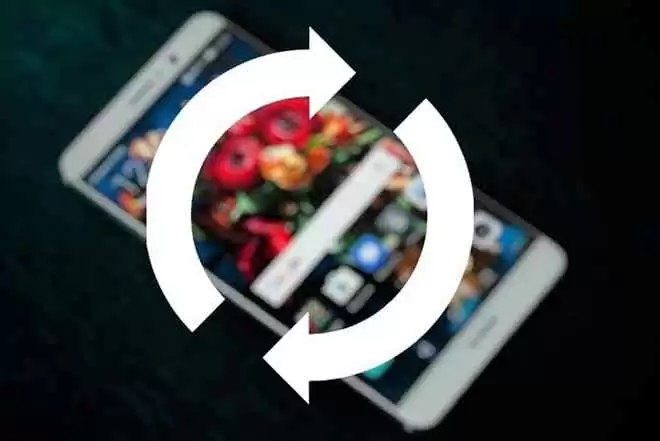Дамп низкого заряда батареи Samsung (*#9900#) включен или выключен?
Посмотрим правде в глаза, никому не нравится находиться в ситуации, когда в телефоне вот-вот разрядится аккумулятор. Если вы согласны с этим мнением, то дальнейшее чтение будет полезным. Давайте рассмотрим способы сократить использование телефона и продлить срок службы аккумулятора.
В этой статье рассказывается все, что вам нужно знать о режиме разрядки батареи Samsung (*#9900#) и о том, должен ли он быть включен или выключен.
Что такое режим сброса низкого заряда батареи Samsung (*#9900#)?
«Дамп низкого заряда батареи» выполняет дамп системы, когда батарея разряжается.
Сброс низкого заряда батареи в системном режиме (SysDump)
Системный режим — это панель отладки, где вы можете тестировать, отлаживать и выполнять различные функции. Есть также несколько полезных функций для повышения скорости вашей сети. Выполните следующие шаги:
Программы для Windows, мобильные приложения, игры - ВСЁ БЕСПЛАТНО, в нашем закрытом телеграмм канале - Подписывайтесь:)
- Открыть номеронабиратель
- Наберите *#9900#
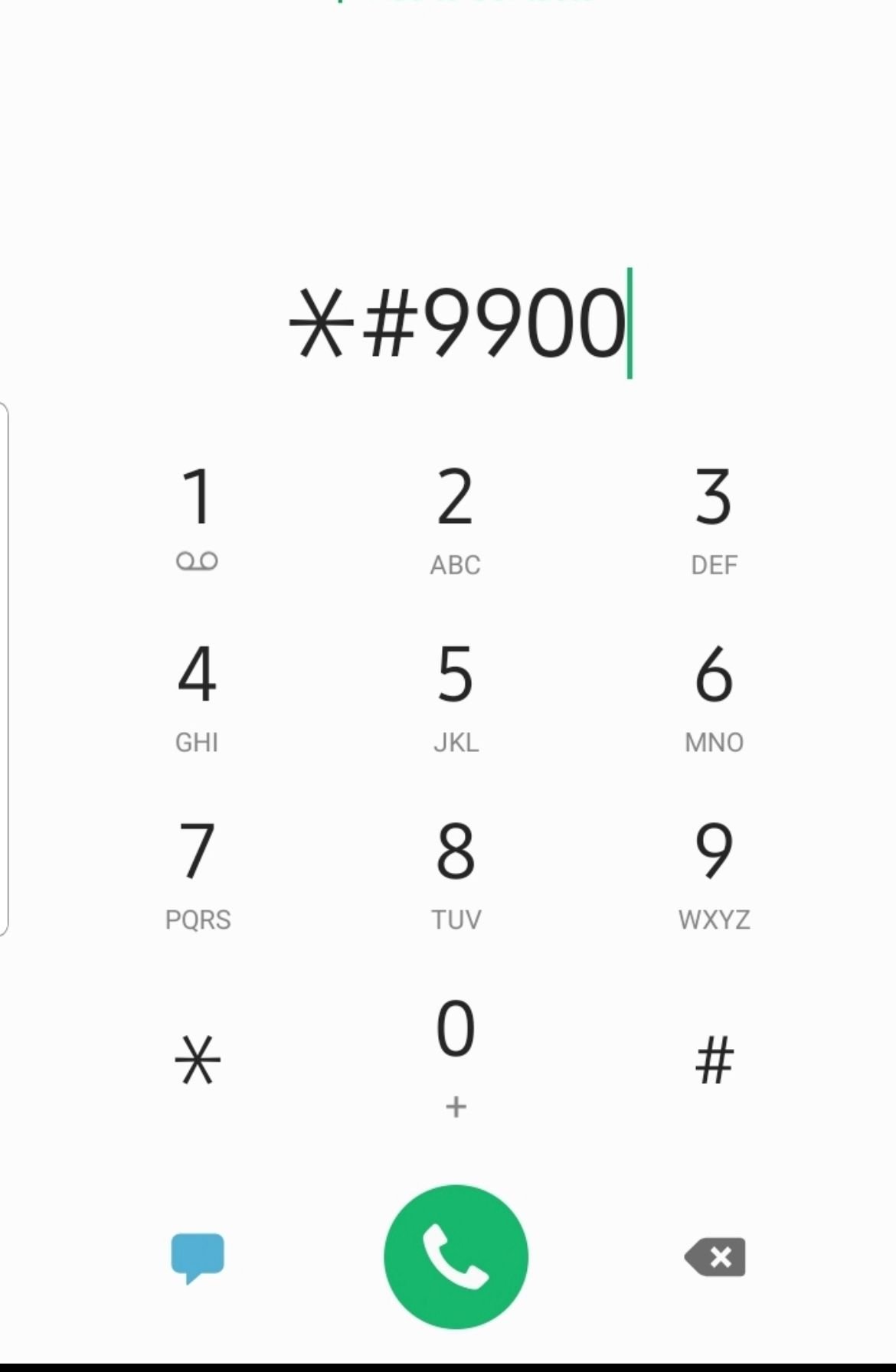
- Прокрутите вниз и нажмите «Низкий дамп батареи». “
- Нажмите, чтобы включить или выключить
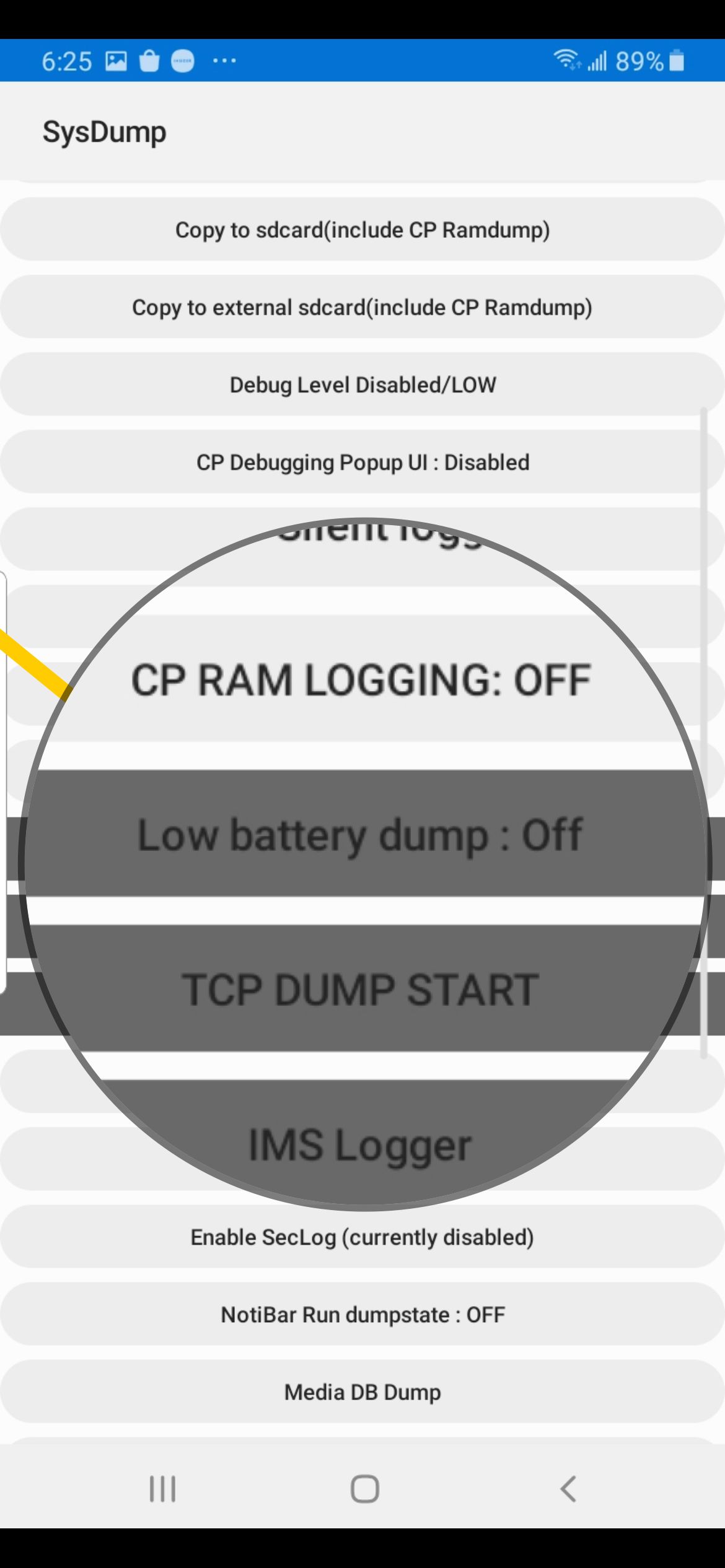
Устраняет ли включение «Низкого дампа батареи» проблемы с разрядкой батареи?
Нет, «низкий заряд батареи» не решит проблемы с разрядкой батареи. Это создает файл системного дампа только тогда, когда ваша батарея достигает определенного уровня или разряжается.
Как решить проблему быстрой разрядки аккумулятора на Samsung Galaxy?
Быстрые советы: советы по продлению срока службы батареи для вашего телефона Samsung
Перезагрузите телефон. Если вы какое-то время не перезагружали его, самое время сделать это сейчас. Многие приложения и процессы работают в фоновом режиме, из-за чего батарея телефона разряжается быстрее. Перезагрузив телефон, все, что работает незаметно, будет закрыто. Кроме того, перезагрузка обновит память, и телефон будет работать намного лучше.
Проверьте приложения, разряжающие аккумулятор. Начните с проверки того, какие приложения больше всего разряжают аккумулятор. Выберите «Настройки» > «Уход за устройством» > «Аккумулятор» > «Аккумулятор» > «Использование аккумулятора». Как только вы выясните, какие приложения находятся в верхней части списка, проверьте наличие обновлений или удалите приложение, особенно если оно неважно.
Отключите службы, которыми вы сейчас не пользуетесь. Одна из наших самых больших ошибок — позволять различным службам работать, даже если они нам не нужны. Нет необходимости включать мобильные данные, если вы подключены к сети Wi-Fi дома. Или, если вам сейчас не нужны наушники, зачем оставлять включенным Bluetooth? Как только вы закончите с услугой, пожалуйста, выключите ее. Вы заметите, что батарея работает намного дольше.
Включить темный режим. Если вы включите темный режим, вы заметите разницу в работе батареи. Чтобы включить его, перейдите в «Настройки» > «Экран» > «Темный режим».
Уменьшите уровень яркости или включите адаптивную яркость. Простые настройки могут иметь огромное значение. Таким образом, вы можете уменьшить уровень яркости, выбрав «Настройки»> «Экран» или включив параметр «Адаптивная яркость», если он вам больше подходит.
Отключите постоянно включенный дисплей. Функция, которая может разрядить батарею намного быстрее, — это постоянно включенный дисплей. Вы можете сделать это одним нажатием, открыв «Быстрые настройки» и нажав на специальную кнопку.
Установите время ожидания экрана на 15 или 30 секунд. Выберите «Настройки» > «Экран» > «Время ожидания экрана» и выберите один из двух вариантов.
Если вы где-то находитесь и не можете зарядить свой телефон в данный момент, а уровень заряда батареи очень низкий, вы можете включить энергосбережение. Перейдите в «Настройки» > «Уход за устройством» > «Аккумулятор».
Нажмите на режим энергосбережения и коснитесь переключателя, чтобы включить его. Это уменьшит яркость, ограничит скорость процессора и отключит некоторые службы. У вас все еще будут основные функции под рукой.
Проверьте использование батареи и здоровье
Если срок службы батареи вашего телефона Samsung или Android разряжается быстрее, чем в среднем, вы можете начать с проверки использования батареи. Вот как проверить, какие приложения потребляют слишком много энергии. Закройте или удалите некорректно работающие приложения. Чтобы проверить использование батареи:
- Перейдите в «Настройки» > «Уход за устройством» > «Аккумулятор».
Список используемых приложений появится ниже, отсортированный по дате и использованию. Посмотрите, какие области разряжают аккумулятор вашего телефона Android, и выполните одно из следующих действий:
- Обновите приложение: перейдите в магазин Google Play и проверьте наличие обновлений.
- Принудительно закрыть приложение
- Очистить кэш: «Настройки» > «Приложения» > «Выбрать приложение» > «Хранилище» > «Очистить кэш».
- Очистить данные: «Настройки» > «Приложения» > «Выбрать приложение» > «Хранилище» > «Очистить данные».
- Удалить приложение
Программы для Windows, мобильные приложения, игры - ВСЁ БЕСПЛАТНО, в нашем закрытом телеграмм канале - Подписывайтесь:)